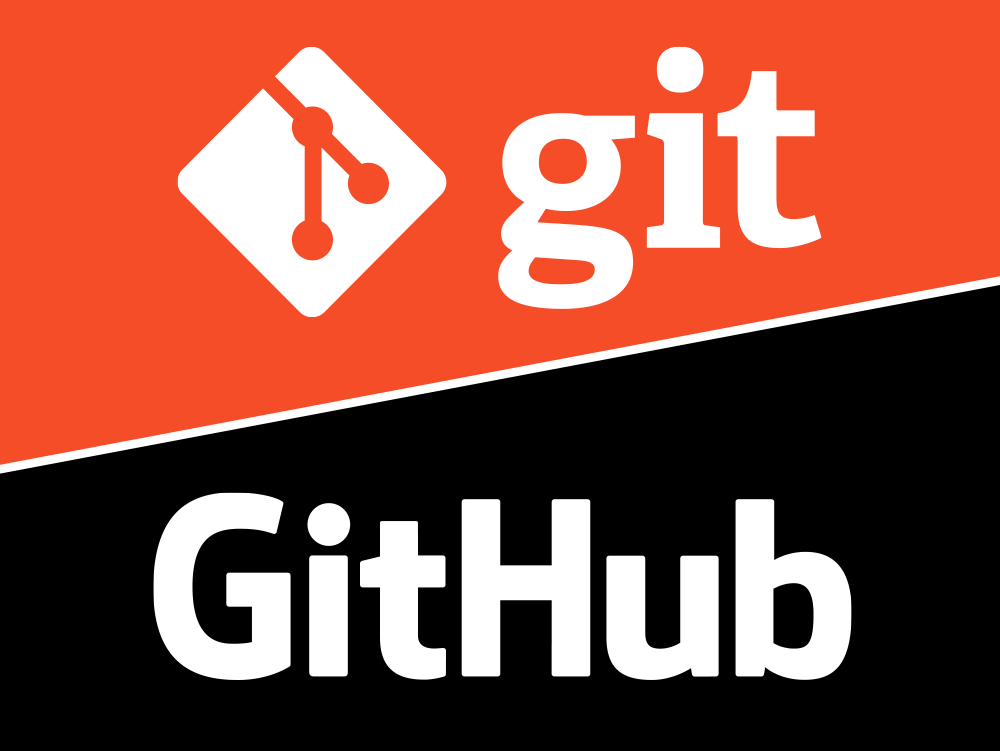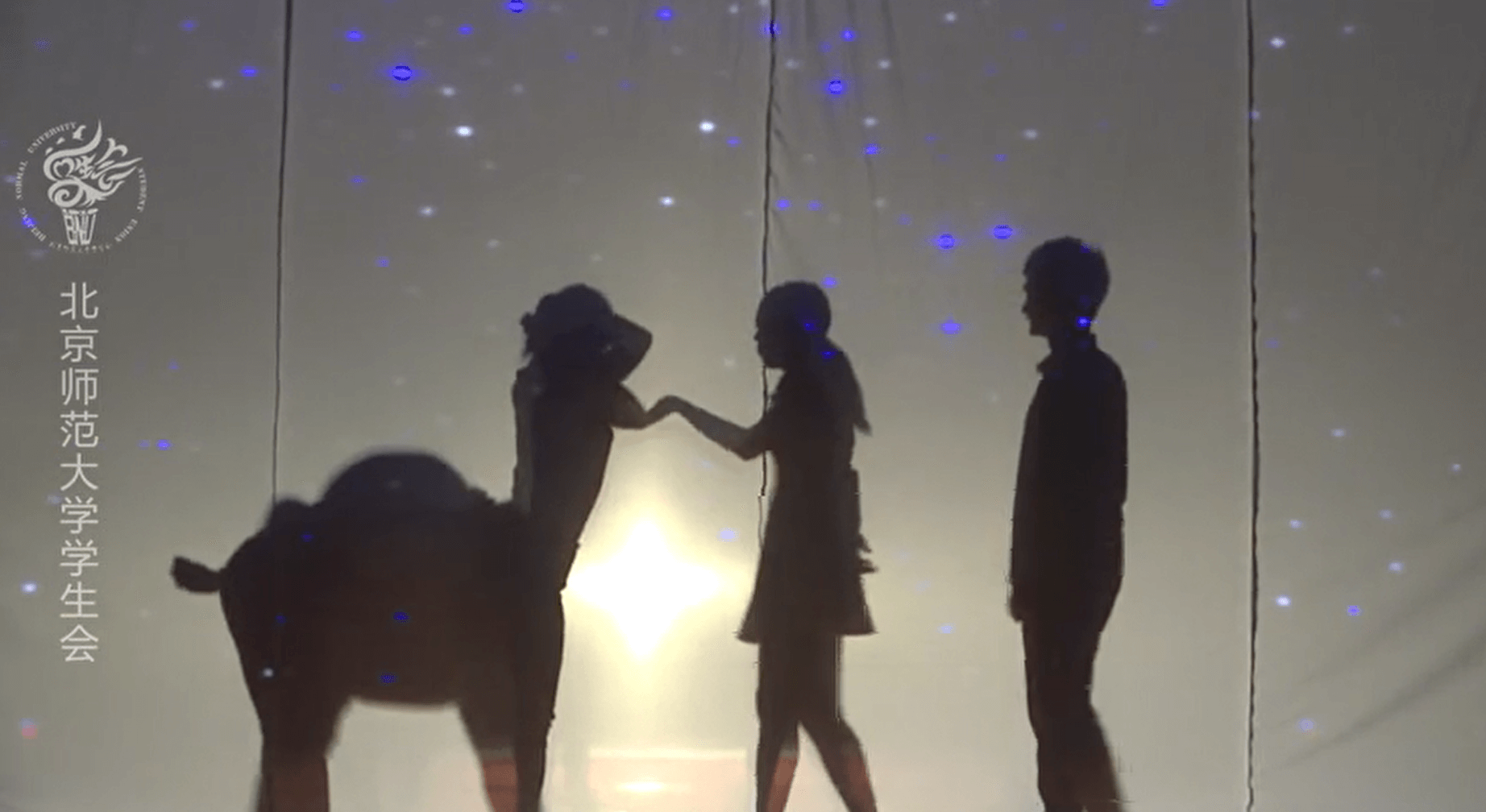Win10系统PowerPoint导出高分辨率图片
Win10系统从PowerPoint导出高分辨率幻灯片
Win10中,默认情况下,PowerPoint 导出分辨率为 96 dpi(每英寸 96 点)。 要更改输出的分辨率,需修改一下注册列表。
两个步骤:①使用系统注册表更改导出的幻灯片的默认分辨率设置,②然后以新的分辨率将幻灯片保存为图片。
修改注册列表中的导出分辨率设置
默认情况下,要另存为图片的 PowerPoint 幻灯片的导出分辨率为每英寸 96 点 (dpi)。 若要更改导出分辨率,请执行以下步骤:
一、退出所有 Windows 程序。
二、右键单击“开始”,然后选择“运行”。
三、在“打开”框中,键入“regedit”,然后选择“确定”。
四、根据你使用的 PowerPoint 版本,找到以下注册表子项之一:
PowerPoint 2016、PowerPoint 2019、Microsoft 365 专属 PowerPoint:
HKEY_CURRENT_USER\Software\Microsoft\Office\16.0\PowerPoint\Options
PowerPoint 2013:
HKEY_CURRENT_USER\Software\Microsoft\Office\15.0\PowerPoint\Options
PowerPoint 2010:
HKEY_CURRENT_USER\Software\Microsoft\Office\14.0\PowerPoint\Options
PowerPoint 2007:
HKEY_CURRENT_USER\Software\Microsoft\Office\12.0\PowerPoint\Options
PowerPoint 2003:
HKEY_CURRENT_USER\Software\Microsoft\Office\11.0\PowerPoint\Options
五、单击“选项”子项,指向“编辑”菜单上的“新建”,然后选择“DWORD (32 位)值”。
六、输入“ExportBitmapResolution”,然后按 Enter 键。
七、确保选中“ExportBitmapResolution”,然后选择“编辑”菜单上的“修改”。
八、在“编辑 DWORD 值”对话框中选择“十进制”。
九、在“数值数据”框中,输入分辨率“600”(一般情况下600dpi科研论文通吃了)。 根据自己的需求设置dpi的数值。
将幻灯片导出为图片
一、在 PowerPoint 中,打开幻灯片演示文稿,然后打开要导出的幻灯片。
二、在“文件”菜单上,选择“另存为”。
三、在“保存类型”框中,选择需要的输出格式。
四、选择“保存”。
注意事项
在 PowerPoint 中设置“ExportBitmapResolution”注册表值时,对于某些版本的 PowerPoint,需要考虑最大 DPI 限制。
最大 DPI 取决于幻灯片大小。 公式为:maxdpi = (sqrt(100,000,000 / (幻灯片宽度 * 幻灯片高度)),其中幻灯片宽度和高度以英寸为单位。
例如:PowerPoint 2019、2016、2013 和 365,对于标准宽屏幻灯片 (13.3” x 7.5”),最大 DPI 为 1,000。